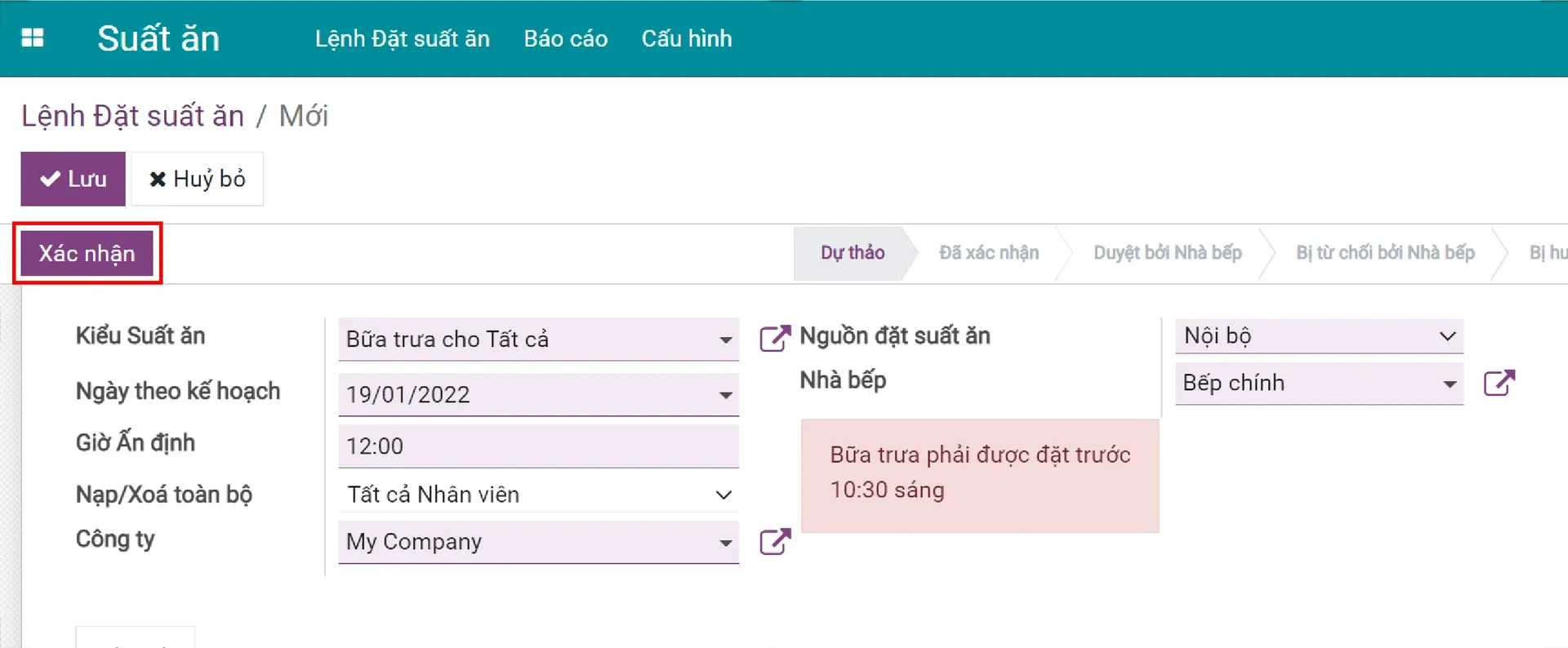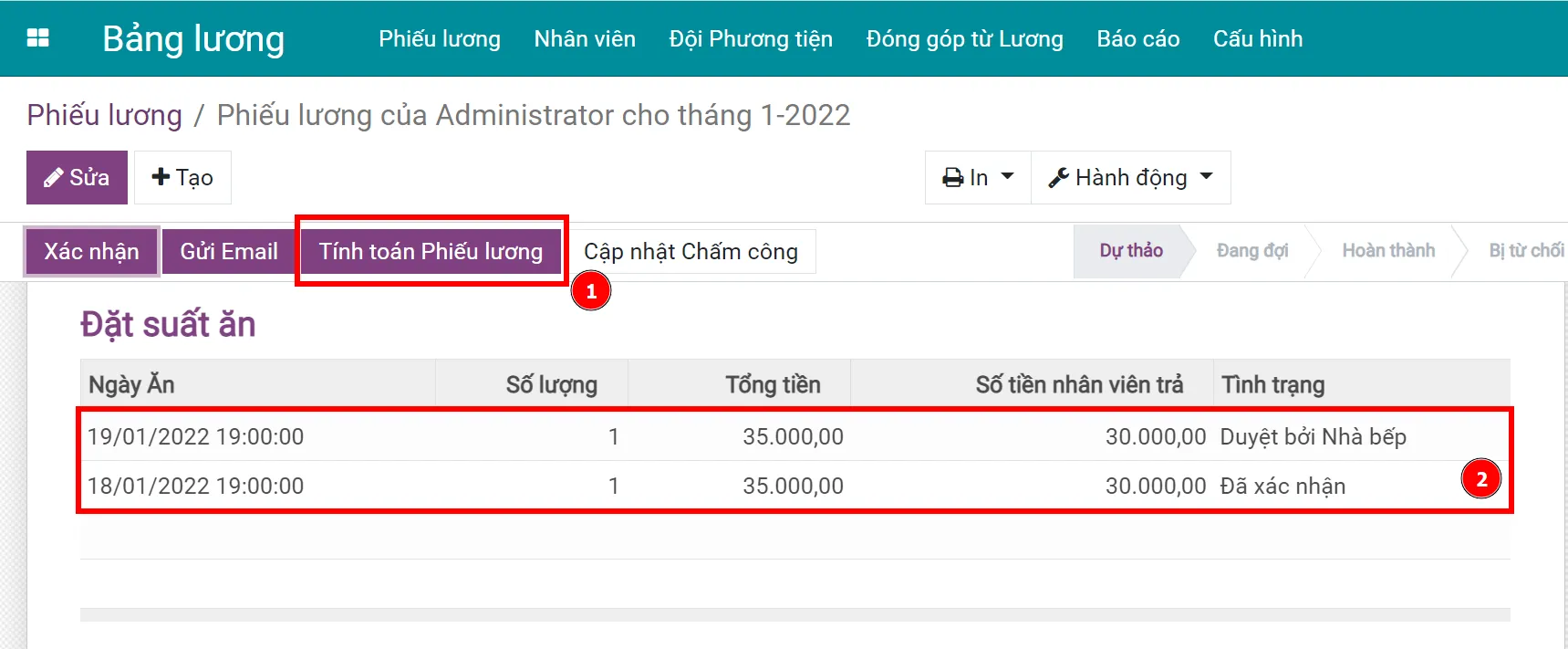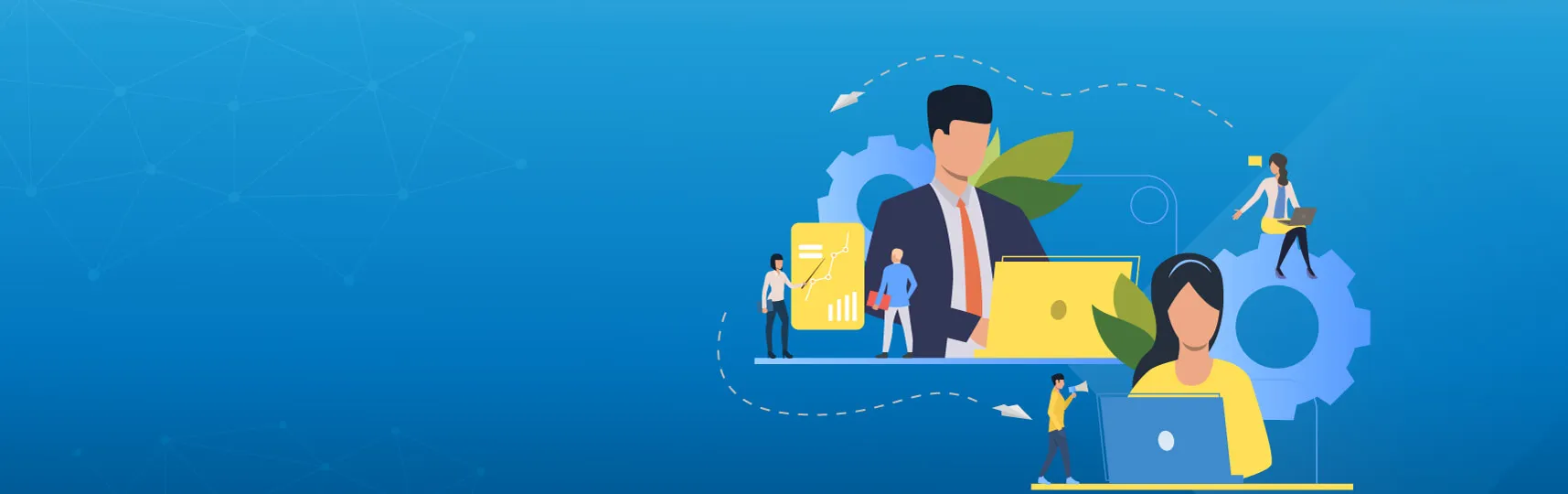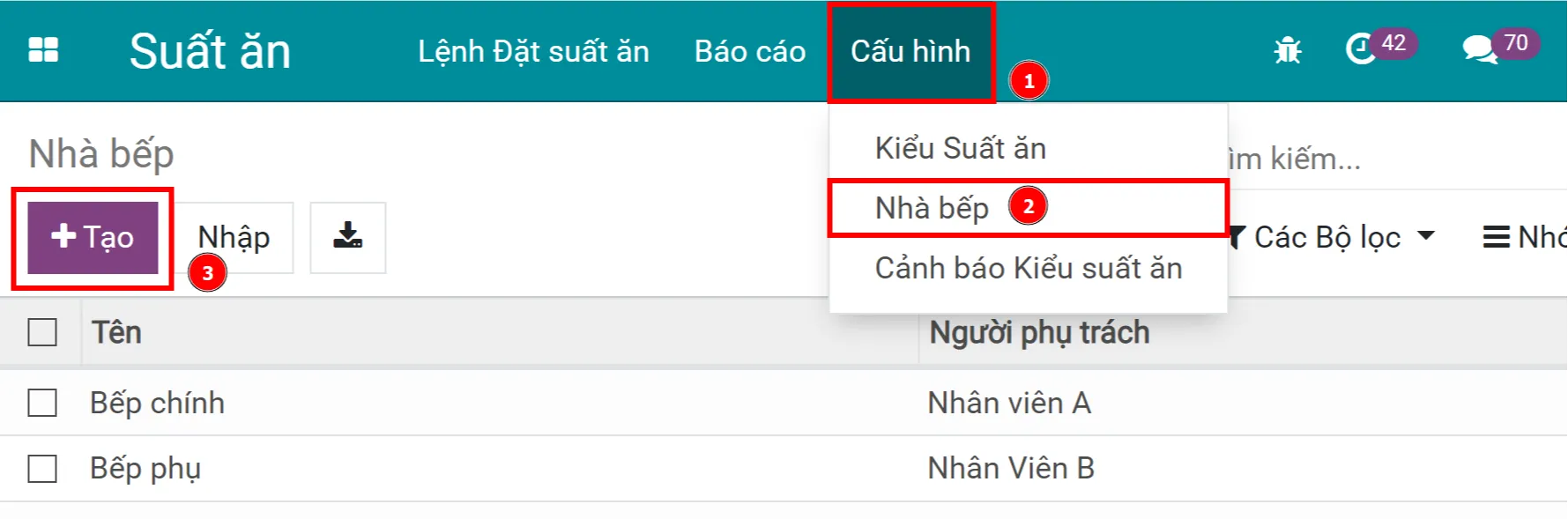Quản lý Suất ăn trong Odoo/ERPOnline
Tạo lệnh đặt suất ăn
Trước hết, để tạo một lệnh suất ăn, vào ứng dụng
Suất ăn > Tạo.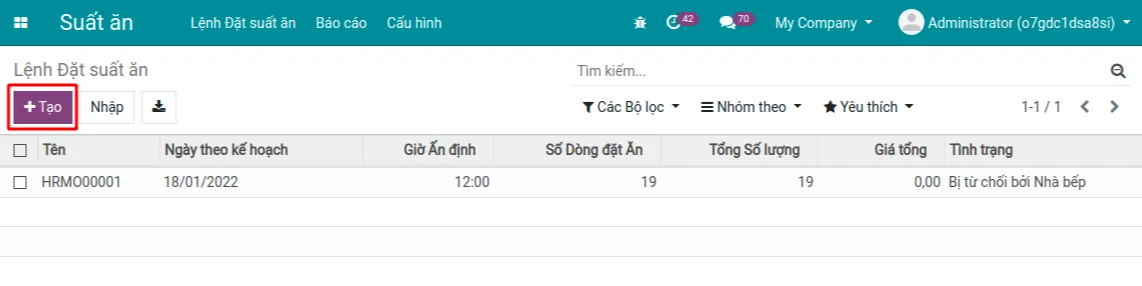
Sau đó, chọn Kiểu suất ăn và danh sách Nạp/Xoá toàn bộ phù hợp rồi bấm Lưu.
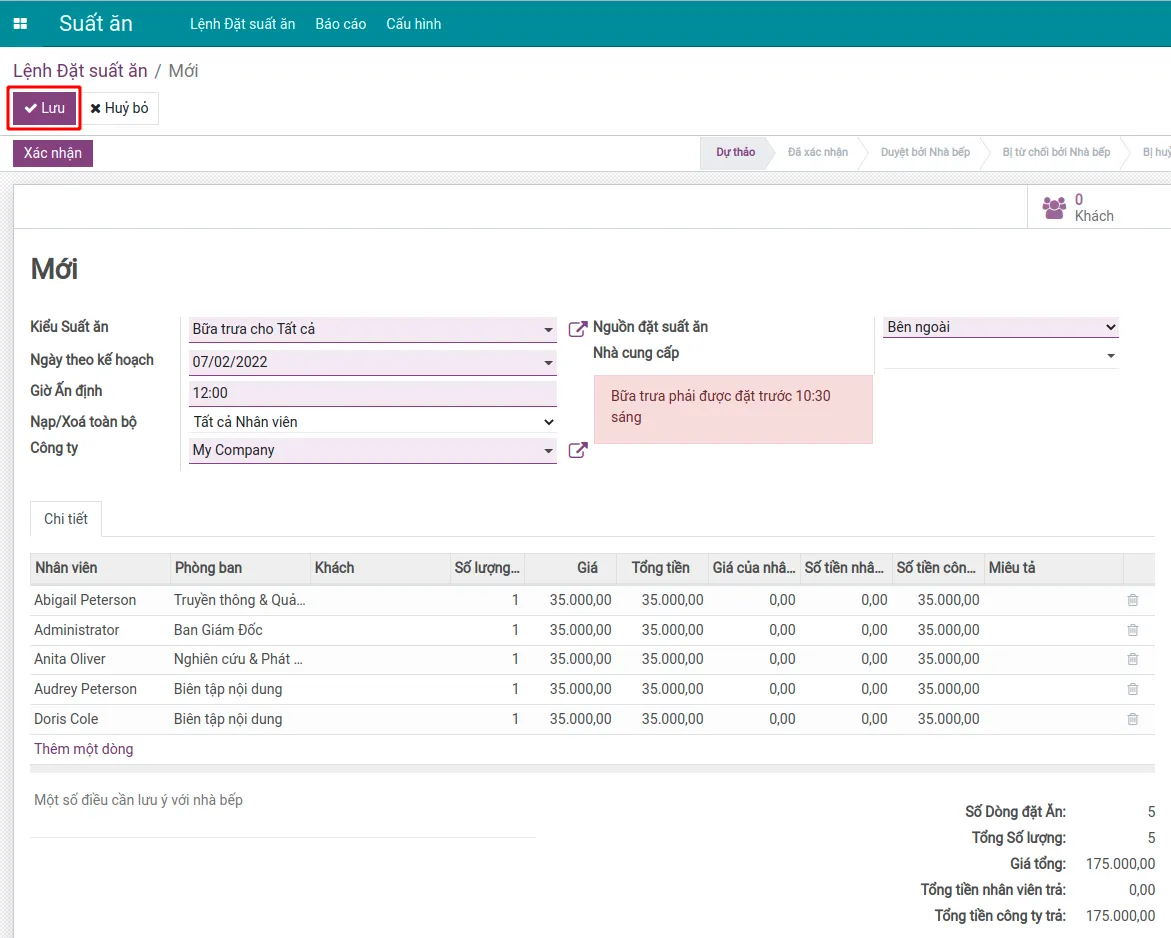
Lưu ý: Chỉ những nhân viên được tích chọn Đặt suất ăn trong ứng dụng Nhân viên mới được xuất hiện trong danh sách nạp suất ăn.
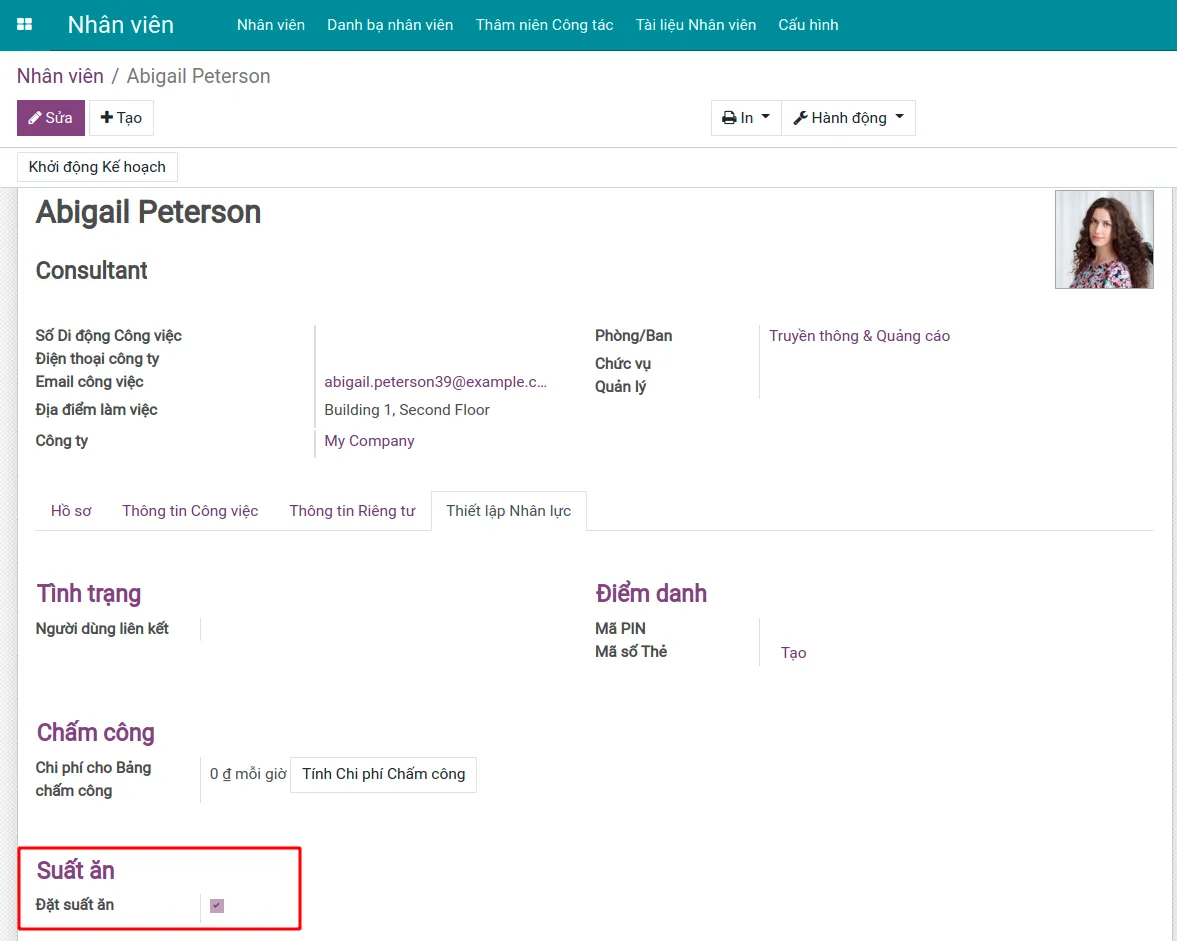
Thiết lập kiểu suất ăn cho nhân viên
Vào ứng dụng Suất ăn >> Cấu hình >> Kiểu Suất ăn >> Tạo.
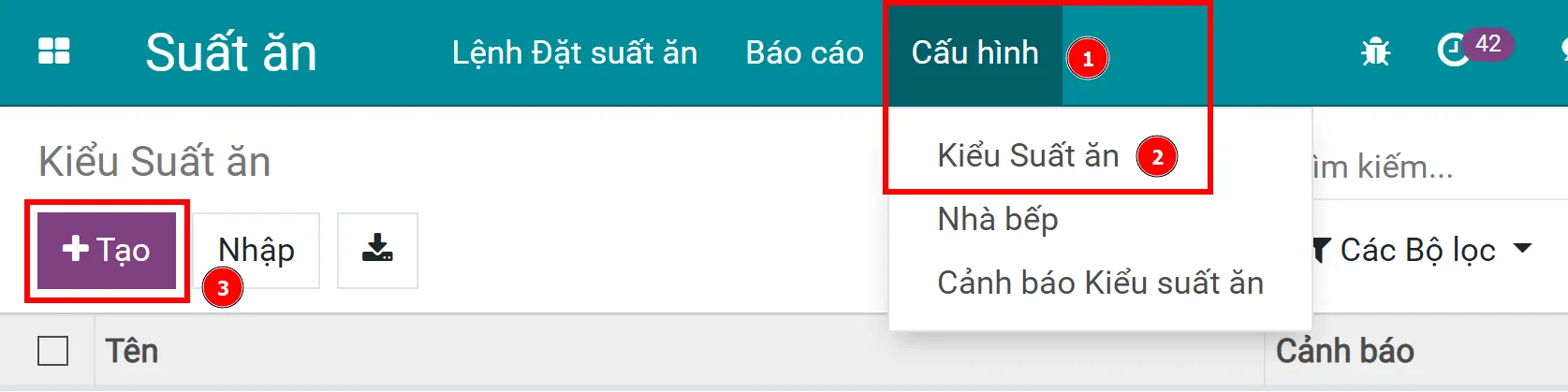
Tại đây, bạn có thể thiết lập giá và miêu tả cho kiểu suất ăn. Bên cạnh đó, bạn có thể thiết lập cảnh báo và giờ ấn định bằng cách chọn biểu tượng sau:
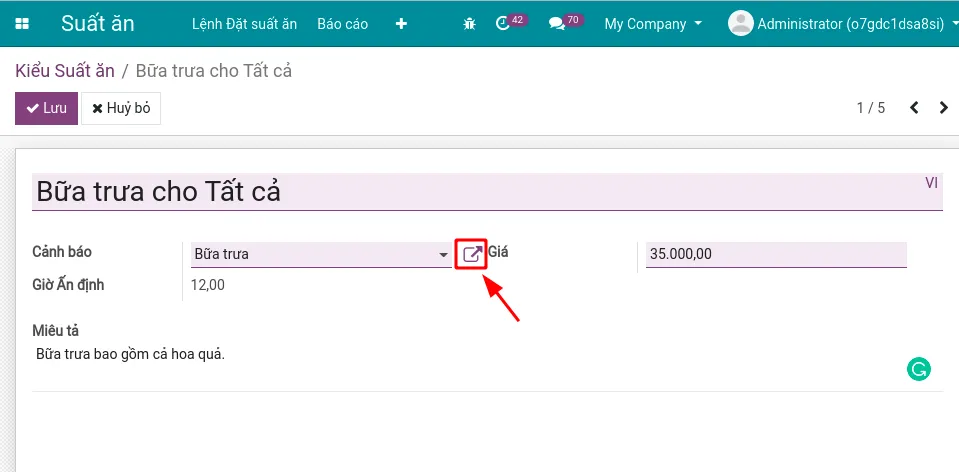
Sau đó, bấm Lưu để xác nhận hoàn thành.
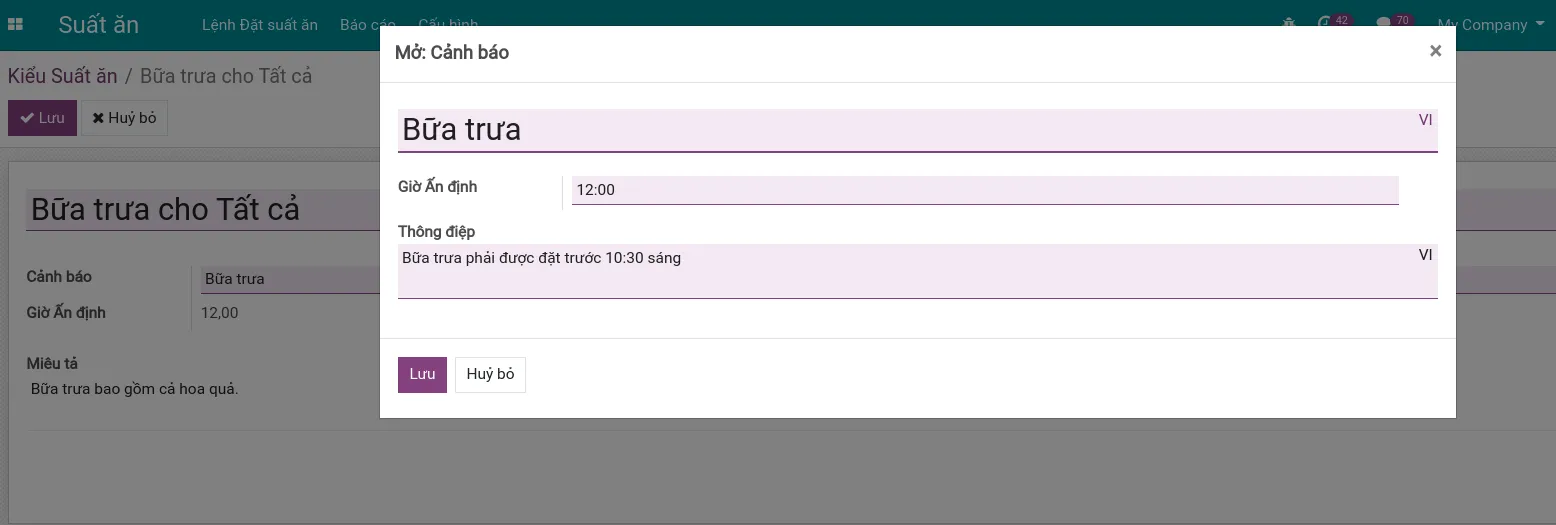
Quản lý bếp ăn
Để tạo nhà bếp trong ứng dụng Suất ăn, vào Cấu hình, chọn Nhà bếp >> Tạo.
Tại đây, bạn có thể thiết lập tên và người phụ trách cho bếp ăn.
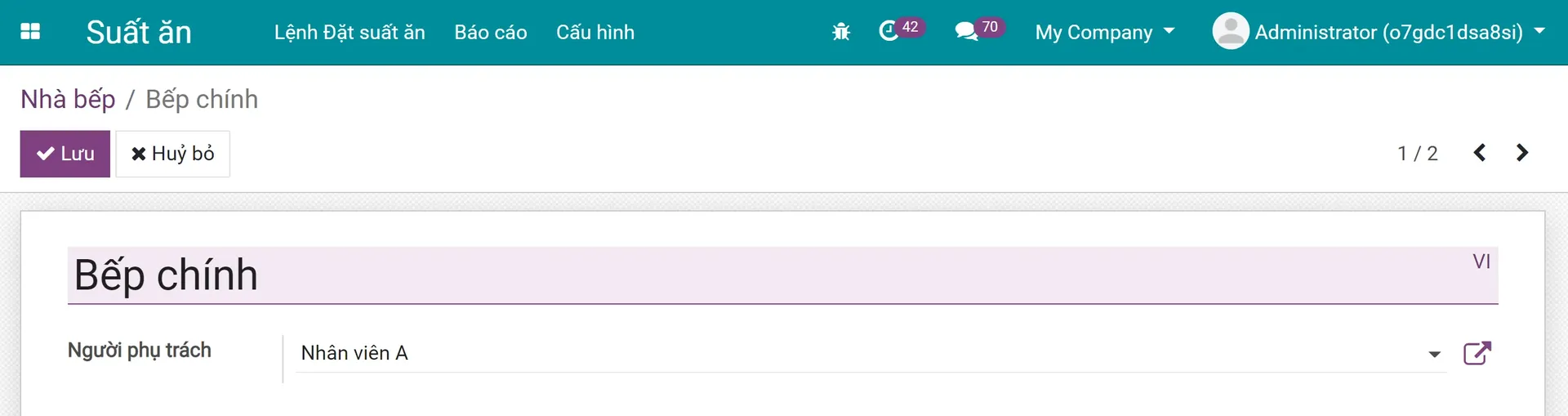
Thiết lập chi phí kiểu suất ăn cho nhân viên và công ty
Sau khi bạn đã thiết lập giá cho kiểu suất ăn, bạn tiếp tục thiết lập chi phí suất ăn nhân viên phải trả tại:
Thiết lập >> Bảng lương >> Suất ăn >> điền Đơn giá.
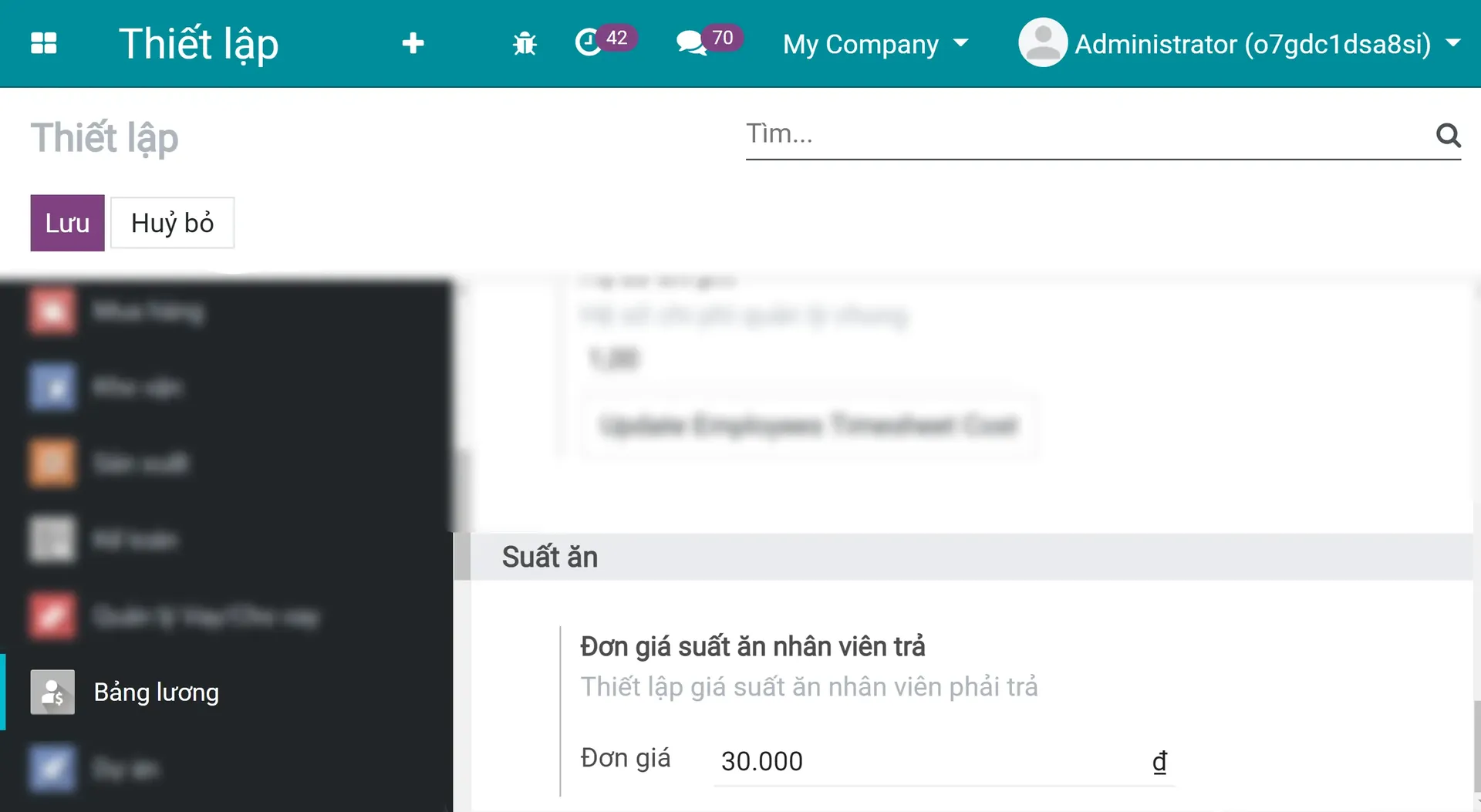
Lưu ý: Nếu số tiền nhân viên phải trả ít hơn giá của kiểu suất ăn, thì số tiền còn lại sẽ do công ty chi trả.
Ví dụ:
Giá tiền của kiểu suất ăn trưa là 35.000 VNĐ, giá tiền nhân viên phải trả là 30.000 VNĐ thì số tiền 5.000 VNĐ còn lại sẽ được chi trả bởi công ty.
Giá tiền của kiểu suất ăn trưa là 35.000 VNĐ, giá tiền nhân viên phải trả là 30.000 VNĐ thì số tiền 5.000 VNĐ còn lại sẽ được chi trả bởi công ty.
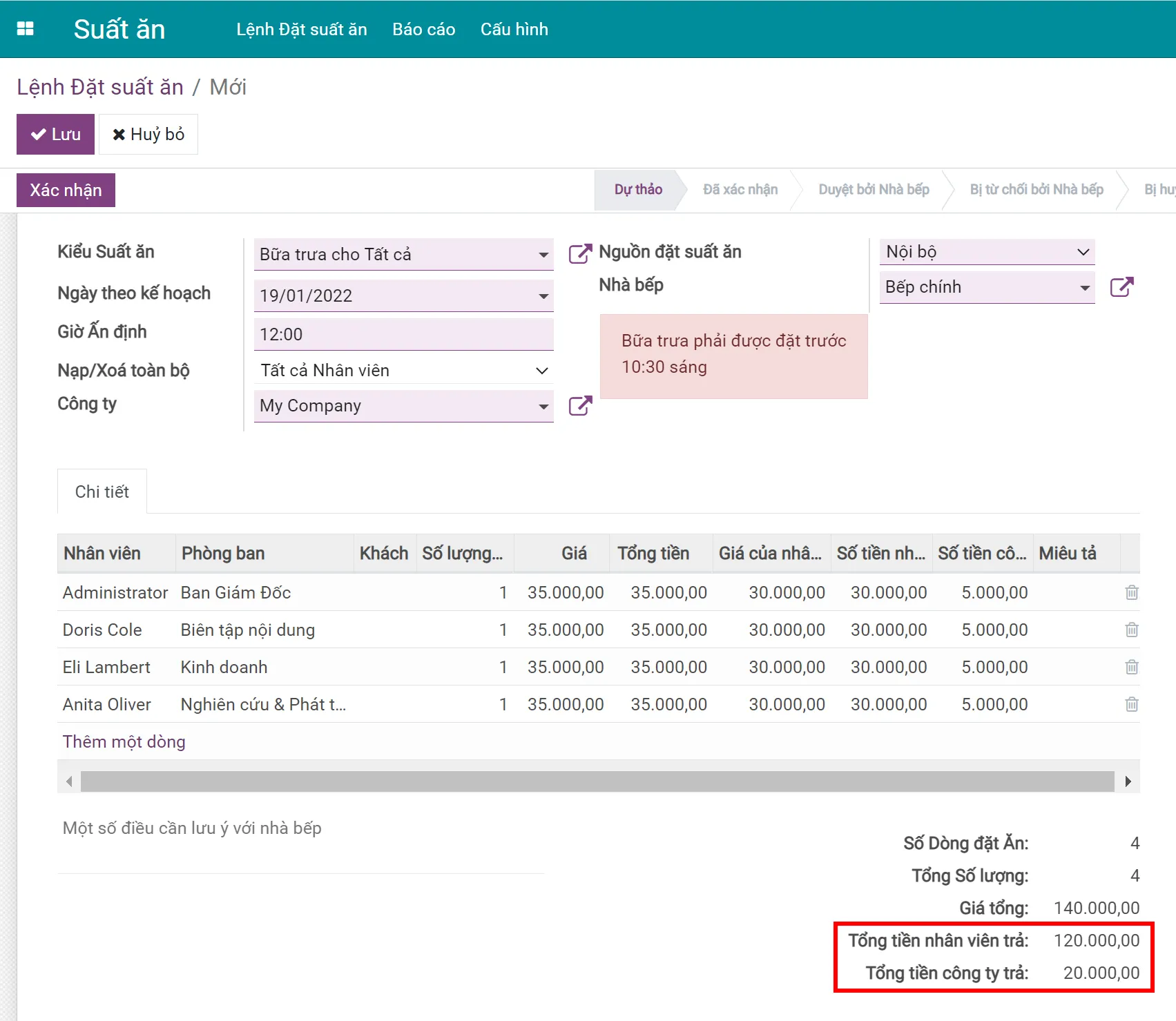
Tích hợp với ứng dụng Bảng lương
Sau khi xác nhận lệnh đặt suất ăn và kích hoạt Tính toán phiếu lương, hệ thống sẽ tự động cập nhật các dòng suất ăn tại phiếu lương của nhân viên trong ứng dụng Bảng lương.